หน้านี้แสดงวิธีตั้งค่ากำหนดการแจ้งเตือนในเครื่องมือติดตามปัญหาของ Google ค่ากําหนดเหล่านี้จะควบคุมเวลาที่คุณจะได้รับการแจ้งเตือนทางอีเมลจากเครื่องมือติดตามปัญหา
ตั้งค่ากำหนดการแจ้งเตือน
วิธีตั้งค่ากำหนดการแจ้งเตือน
เปิดเครื่องมือติดตามปัญหาในเว็บเบราว์เซอร์
คลิกไอคอนรูปเฟืองที่มุมขวาบนของเครื่องมือติดตามปัญหา
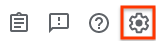
เลือกการตั้งค่า
เลือกแท็บการแจ้งเตือน
ใช้รายการแบบเลื่อนลงเพื่อระบุอีเมลที่คุณได้รับจากเครื่องมือติดตามปัญหา (หากมี)
คุณสามารถระบุค่ากำหนดอีเมลที่แตกต่างกันสำหรับบทบาทต่างๆ ที่คุณมี เช่น เมื่อคุณเป็นผู้ได้รับมอบหมายสำหรับปัญหาหรือเมื่อคุณติดดาวปัญหา
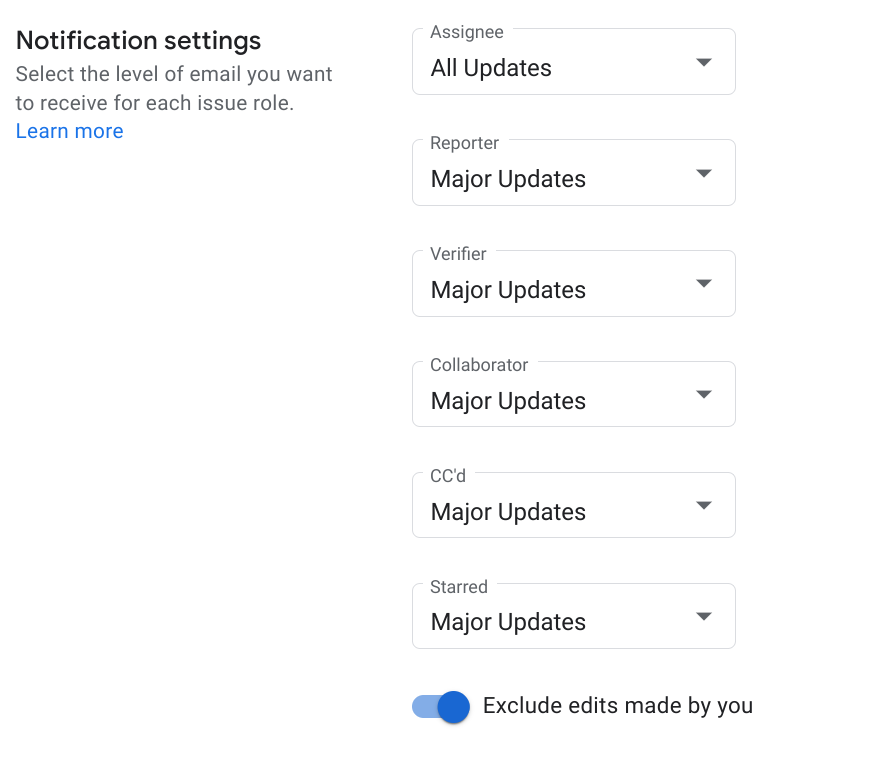
ดูข้อมูลเพิ่มเติมเกี่ยวกับการตั้งค่าการแจ้งเตือนได้ที่การแจ้งเตือนทางอีเมล
หากต้องการให้เครื่องมือติดตามปัญหาส่งอีเมลถึงคุณเมื่อคุณทำการเปลี่ยนแปลงกับปัญหา ให้ตั้งค่าตัวเลือกยกเว้นการแก้ไขที่คุณทำเป็นปิด
